Что означает ошибка system service exception. Устранение ошибки system service exception
Иногда ошибки SYSTEM_SERVICE_EXCEPTION типа "синий экран", связанные с аппаратным обеспечением, могут быть вызваны повреждением оперативной памяти (RAM). Если вы сталкиваетесь со случайными перезагрузками компьютера, звуковыми сигналами при загрузке или другими неисправностями компьютера (в дополнение к ошибкам BSOD 0x3B), то весьма вероятно, что имеются повреждения памяти. На самом деле, почти 10% падений приложений в ОС Windows вызваны повреждениями памяти.
Если вы недавно добавили новую память в компьютер, мы рекомендуем временно убрать ее, чтобы убедиться, что она не является причиной ошибки SYSTEM_SERVICE_EXCEPTION. Если это действие устранило BSOD, знаичит, это источник проблемы, и, следовательно, новая память либо несовместима с каким-то вашим оборудованием, либо повреждена. В таком случае, вам потребуется замена новых модулей памяти.
Если вы не добавляли новой памяти, на следующем этапе необходимо провести диагностический тест имеющейся памяти компьютера. Тест памяти позволяет провести сканирование на наличие серьезных сбоев памяти и периодических ошибок, которые могут быть причиной вашего синего экрана смерти 0x3B.
Хотя последние версии Windows содержат утилиту для проверки оперативной памяти, я крайне рекомендую вместо нее использовать Memtest86 . Memtest86 представляет собой тестирующее программное обеспечение на основе BIOS, в отличие от других тестовых программ, запускаемых в среде Windows. Преимущество такого подхода в том, что утилита позволяет проверять ВСЮ операционную память на наличие ошибок SYSTEM_SERVICE_EXCEPTION, в то время как другие программы не могут проверять области памяти, занятые собственно программой, операционной системой и другими запущенными программами.
Ограничение функциональности операционной системы часто является следствием ошибки system service exception. Она возникает из-за сбоя взаимодействия программного и аппаратного обеспечения компьютера.
Причины, по которым возникает ошибка system service exception в Windows 10
Все структурные компоненты ПК должны функционировать в гармоничном симбиозе. Сбои в рабочем цикле непременно ведут к ошибкам. Причиной ограничения функциональных возможностей операционной системы в результате system service exception может послужить множество факторов:
- Нарушение обработки связи в реестре.
- Ошибочное удаление определенных системных файлов.
- Сбои операционной системы, отвечающие за работу северного моста. Он обеспечивает взаимодействие аппаратных комплектующих частей, в особенности оперативной памяти, центрального микропроцессора и жесткого диска.
- Использование пиратского программного обеспечения, интеграция в систему вредоносных программ.
- Отказ драйверов или их отсутствие, некорректная установка.
Расскажем, что можно сделать, если на мониторе начинает регулярно появляться «синий экран смерти» и как исправить system service exception в Windows 10.
Восстановлением записи реестра
В операционной системе предусмотрена функция автоматического создания резервной копии реестра. Ошибка system service exception, вызванная нарушениями реестра устраняется следующим путем:
Во избежание повторных сбоев реестра необходимо самостоятельно сделать его копию при оптимальной функциональности системы. Эти манипуляции выполнить довольно просто:

При возникновении ошибки system service exception в результате нарушения реестра необходимо будет просто скопировать данные вышеупомянутым способом. Целесообразно будет активировать функцию автоматического создания точек восстановления.
Чистка системы от вирусов

Восстановление системы до контрольной точки
Если появляется ошибка system service exception netio sys в Windows 7, и вы не знаете, как исправить ее – нужно восстановить систему до контрольной точки.
Заходим в панель управления.
Выбираем «Восстановление».

Переходим к пункту «Запуск восстановления системы».
После этого запускается «Мастер восстановления системы». Здесь присутствует 2 пути дальнейших действий. Первый вариант – система предлагает остановить выбор на точке восстановления, которая была создана в автоматическом режиме. Второй – необходимо нажать «Выбрать другую точку восстановления». Во втором варианте можно осуществить выбор восстанавливаемой точки, созданной самостоятельно или из списка автоматически созданных точек.
Дальше необходимо подтвердить действие, нажав «Готово». После этого процесс восстановления запустится, и устройство автоматически перезагрузится. Проблема system service exception должна устраниться.
Очистка диска
Сбой system service exception может произойти из-за многочисленных ненужных файлов на винчестере. Система способна самостоятельно справляться с удаленными и временными файлами, которые загромождают дисковое пространство и препятствуют нормальной работе ОС. Чтобы запустить очистку необходимо:

Обновление драйверов
Если появляется код остановки system service exception, причина может заключаться в устаревших программах. Наиболее удобно обновлять драйвера при возникновении ошибки system service exception посредством использования специальной программы Drive Booster:

Проверка системных файлов
Если экран показывает код ошибки system service exception в Windows 10 – необходимо прибегнуть к следующим действиям:

Установка обновлений

Проверка жесткого диска на ошибки

Проверка оперативной памяти на ошибки
Для анализа оперативной памяти на предмет system service exception можно воспользоваться инструментами программы Memtest86+.
https://www.memtest86.com/download.htm
Запустите exe файл из архива и создайте загрузочную флешку. Для этого сначала выберите нужный диск, затем нажмите «Write».
Подтвердите действия.
Далее вы увидите процесс создания флеш-накопителя с программой.
Теперь нужно перезагрузить компьютер, зайти в БИОС и выставить загрузочное устройство – флешку.
После перезагрузки программа начнет свою работу. После проверки и выявления каких-то проблем, нужно заменить ОЗУ. Если устройство укомплектовано несколькими планками – нужно поочередно изымать их, для определения нерабочей комплектующей части.
«Синий экран смерти» – не такое уж редкое явление в операционных системах от Microsoft. Это страшный сон любого пользователя, ибо возникает он в самых критических ситуациях. Поэтому большинство из нас боятся этой ошибки как огня. Беда в том, что она может возникнуть по самым разным причинам. И для того чтобы решить проблему нужно произвести правильный анализ и понять, что именно дало сбой. Только потом можно приступать к активным действиям. Итак, что за ошибка SYSTEM SERVICE EXCEPTION в Windows 10 и как ее исправить. Об этом и пойдет речь.
BSoD (англ. «Blue Screen of Death») возникает только по конкретным причинам, и они, в основном, связаны с неправильной работой драйверов оборудования. Также может появиться сбой в работе оперативной памяти или жесткого диска. Но это бывает очень редко. Чаще всего пользователь «ловит» весьма неприятный вирус и даже не подозревает об этом.
Также весьма распространены повреждения системных файлов (без ведома юзера). Некоторые владельцы ПК и ноутбуков жаловались даже на то, что после обновления Windows 10 x64 до Fall Creators Update возникал «синий экран смерти». Что интересно, ошибки возникали исключительно на системах с архитектурой 64 бит. Но проблема не носила массовый характер. Теперь главное: как определить причину возникновения BSoD?
При появлении описываемого экрана на монитор выводится сообщение операционной системы. В нем есть ссылка на конкретный системный файл, из-за которого ошибка имеет место. Вариантов немного:
- ks . sys . Ссылка на этот файл говорит о том, что проблема связана с популярным приложением для VOIP общения – Skype. Если же этой программы нет на компьютере, то нужно проверить драйверы веб-камеры и микрофона;
- netio . sys . Этот файл входит в состав драйверов сетевой карты или Wi-Fi адаптера. Если система жалуется на него, то необходимо срочно проверить соответствующее ПО. Проблема может появляться при попытке соединения с удаленным сервером или просто при выходе в интернет;
- sys, dxgkrnl . sys и atikmdag.sys. Ссылка на эти файлы говорит о том, что проблему вызывают компоненты драйвера видеокарты. Часто появляется при попытке запуска каких-либо игр. Особенно с «крутой» графикой.
После того как была обнаружена причина возникновения BSoD, можно приступать к решению проблемы. Есть несколько способов справиться с «синим экраном смерти». Рассмотрим самые простые и эффективные.
Способ 1. Откат или переустановка драйверов
Этот метод самый действенный, так как ошибки связаны именно с драйверами устройств (в большинстве случаев). Можно, конечно, поискать отдельные файлы (именно те, что оказались недееспособными) в интернете. Но это долго. И не факт, что поиски увенчаются успехом. Итак, что нужно сделать для отката на предыдущую версию драйвера? Алгоритм действий таков:
- Идем в «Панель управления» и открываем «Диспетчер устройств».

- В диспетчере щелкаем правой кнопкой мыши по нужному устройству и выбираем пункт «Свойства».

- Откроется окно с параметрами оборудования. Здесь переходим на вкладку «Драйвер». Далее необходимо нажать кнопку «Откатить драйвер».

По завершении процесса отката операционная система предложит перезагрузить компьютер. Необходимо согласиться.
В примере был рассмотрен откат драйверов видеокарты. Для того чтобы убедиться в решении проблемы, нужно просто запустить какую-либо игру. Если «синий экран» не появляется, то все сделано правильно.
Способ 2. Проверка ПК или ноутбука на наличие вирусов
Здесь потребуется какой-нибудь антивирусный продукт. Возможностей «Защитника Windows» для этой процедуры недостаточно. Лучше всего использовать такие программы, как ESET NOD32, Dr.Web Antivirus или продукцию от Касперского. Стоит также упомянуть, что данный метод лучше использовать в тандеме с первым способом, так как файлы драйверов могли быть повреждены именно вирусом. Необходимо предпринять следующие шаги:
- Открываем антивирус и идем на вкладку «Сканирование ПК».

- Теперь нужно выбрать пункт «Выборочное сканирование». Именно такой алгоритм поиска угроз способен проверить не только системные диски, но и оперативную память устройства (область автозагрузки). Многие вирусы любят прятаться именно там.

- После нажатия на соответствующий пункт появится окно выбора параметров сканирования. Необходимо поставить галочки напротив пунктов «Оперативная память», «Загрузочный сектор» и отметить тот диск, на котором установлена операционная система. После этого нажимаем кнопку «Сканировать как админ.». Это поможет сразу же произвести очистку. Только от имени администратора позволено копаться в системных файлах.

Процесс займет некоторое время. По завершении сканирования и очистки антивирус предоставит список найденных угроз и описание действий, которые были к ним применены. После очистки рекомендуется перезагрузить машину.
Способ 3. Использование восстановления системы
Это альтернативный вариант для тех, кому ничего не помогает. Опция восстановления системы по созданным точкам появилась в Windows еще во времена легендарной XP. Но в «десятке» она претерпела некоторые изменения. Теперь система откатывается не в раннее состояние, а полностью сбрасывается на заводские настройки. Есть надежда, что после этой процедуры ОС заработает так, как ей положено. Что нужно сделать для сброса?
- Заходим в меню «Пуск» и выбираем пункт «Параметры». Откроется окно с опциями управления системой. Здесь нужно выбрать «Обновление и безопасность».

- Далее нужно перейти на вкладку «Восстановление».

- Здесь необходимо внимательно прочесть всю информацию и там, где написано «Вернуть компьютер в исходное состояние», нажать на кнопку «Начать».

Сам процесс сброса занимает довольно-таки продолжительное время. Зато с вероятностью в 90% проблема будет решена. На выходе вы получите девственно чистую систему. Будто ее только что установили. Естественно, придется инсталлировать все драйверы и программы заново.
Проблема с оперативной памятью или жестким диском
Здесь не очень много вариантов. Для диагностики проблемы с памятью требуется произвести проверку ее такой утилитой, как MemTest86 . Она работает прямо из БИОСа ПК или ноутбука. Поэтому есть возможность полностью протестировать работоспособность модулей. Если выявится проблема именно с этим компонентом, то придется его менять. Хотя это маловероятно. Код ошибки ясно дает понять, что проблема программная.
Для проверки жесткого диска лучше использовать программу Victoria . Она также способна не только искать проблемы, но и исправлять их. К сожалению, интерфейс утилиты не русифицирован. Однако для запуска проверки достаточно всего лишь нажать на кнопку «Check». Если на HDD есть битые кластеры, то Victoria постарается их исправить. Возможно, не придется менять жесткий диск. Но переустановить ОС придется в любом случае.
Заключение
Оказывается, «синий экран смерти» Windows не так уж страшен. Какой бы серьезной ни была проблема – она имеет решение. Точно такая же ситуация с пресловутым BSoD. Главное – правильно произвести анализ и понять, что послужило причиной сбоя. А устранить проблему не составит особо труда.
Видеоинструкция
Код SYSTEM_SERVICE_EXCEPTION является критической системной ошибкой из разряда BSoD , распространен на операционных системах Windows, и может быть вызван любым фактором. Чаще, это происходит после неосторожного обновления ПО , перегрева какого-либо компонента ПК, подключения ранее неиспользуемого девайся или запуска приложения, сильно нагружающего видеокарту.
Как выглядит ошибка
Каждый пользователь хоть раз сталкивался с этим сообщением, обычно это случается, когда происходит конфликт системных процессов, некорректная передача информации к коду ядра или чрезмерная эксплуатация выгружаемого пула. Методов обнаружить причину SYSTEM_SERVICE_EXCEPTION много, но далеко не все способны помочь, поэтому важно понять, после каких конкретно действий появился синий экран и предпринять меры по устранению . К примеру, если BSoD появляется после того, как была запущена игра , то источник беды непременно кроется в видеокарте . Избавиться от этой проблемы помогает обновление графического драйвера.
Как исправить ошибку
Первым делом совершите диагностику
и лечение
разделов жесткого диска, для этого впишите “chkdsk
/f/r
“ в командную строку. Для неопытных юзеров рекомендуется скачать программу MemTest86
.
Для неопытных юзеров рекомендуется скачать программу MemTest86
. Если в систему войти не удается, используйте безопасный
режим
. О том, как это сделать можно узнать на нашем сайте.
Если в систему войти не удается, используйте безопасный
режим
. О том, как это сделать можно узнать на нашем сайте.
 Набор драйверов DriverPack
Набор драйверов DriverPack
В случаях, когда BSoD появляется в процессе загрузки ОС, а дальше начинается , нужно вынуть и почистить модули оперативной
памяти
, а затем вставить их в свободные слоты и сделать сброс
настроек
BIOS. После восстановления
поврежденных секторов обновите
драйвера
и исправить недочёты, если такие есть. Также стоит деинсталлировать
лишние антивирусные программы, так как они могут неправильно функционировать вместе. Не рекомендуется делать это вручную, быстрей и качественней применить бесплатную утилиту
DriverPack Solution.Нередки случаи, когда SYSTEM_SERVICE_EXCEPTION отображается из-за перегрева
аппаратных частей ПК, чтобы ознакомиться с состоянием компьютера можно использовать утилиту AIDA64
.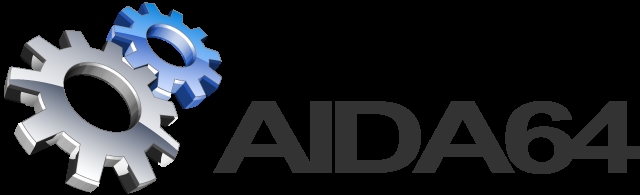
«Синий экран смерти» или «Blue Screen of Death» (BSOD) – одна из самых неприятных ошибок, которые могут возникнуть в процессе работы Windows 10 . Подобная проблема всегда сопровождается зависанием операционной системы и потерей всех несохраненных данных. В сегодняшней статье мы расскажем вам о причинах появления ошибки «SYSTEM_SERVICE_EXCEPTION» , а также дадим советы по ее устранению.
В подавляющем большинстве случаев «Синий экран смерти» с сообщением «SYSTEM_SERVICE_EXCEPTION» появляется в результате конфликта операционной системы с различными компонентами или драйверами. Также подобная проблема встречается при использовании «железа» с дефектами или поломками – неисправная оперативная память, видеокарта, IDE-контроллер, нагревающийся северный мост и так далее. Несколько реже причиной указанной ошибки является выгружаемый пул, который чрезмерно используется ОС. Как бы там ни было, можно попытаться исправить сложившуюся ситуацию.

Когда появляется ошибка «SYSTEM_SERVICE_EXCEPTION» , необходимо в первую очередь вспомнить, что именно вы запускали/обновляли/устанавливали перед ее возникновением. Далее следует обратить внимание на текст сообщения, который отображается на экране. Именно от его содержания будут зависеть дальнейшие действия.
Указание проблемного файла
Часто ошибка «SYSTEM_SERVICE_EXCEPTION» сопровождается указанием на какой-то системный файл. Выглядит это примерно следующим образом:

Ниже мы расскажем о самых распространенных файлах, на которые ссылается система в подобных ситуациях. Также предложим методы устранения возникшей ошибки.
Обратите внимание, что все предложенные решения стоит выполнять в «Безопасном режиме» операционной системы. Во-первых, не всегда при ошибке «SYSTEM_SERVICE_EXCEPTION» удается загрузить ОС штатно, а во-вторых, это позволит полностью установить или обновить программное обеспечение.
AtihdWT6.sys
Данный файл является частью драйвера AMD HD Audio, который инсталлируется вместе с ПО видеокарты. Поэтому в первую очередь стоит попробовать переустановить софт графического адаптера. Если же результат будет отрицательным, можно воспользоваться более кардинальным решением:
- Перейдите по следующему пути в Проводнике Windows:
C:\Windows\System32\drivers
- Найдите в папке «drivers» файл «AtihdWT6.sys» и удалите его. Для надежности можете скопировать его предварительно в другую папку.
- После этого перезапустите систему повторно.
В большинстве случаев этих действий достаточно для того, чтобы избавиться от возникшей проблемы.
AxtuDrv.sys
Этот файл относится к утилите RW-Everything Read & Write Driver. Для того чтобы исчез «Синий экран смерти» с данной ошибкой необходимо лишь удалить или заново переустановить указанный софт.
Win32kfull.sys
Ошибка «SYSTEM_SERVICE_EXCEPTION» с указанием упомянутого выше файла встречается на некоторых версиях сборки 1709 Windows 10. Чаще всего помогает банальная установка последних обновлений ОС. О том, как инсталлировать их, мы рассказывали в отдельной статье.
Если же подобные действия не дадут желаемого результата, стоит задуматься об откате до сборки 1703.
Asmtxhci.sys
Данный файл является частью драйвера USB-контроллера 3.0 от ASMedia. Сперва следует попробовать заново установить драйвер. Загрузить его можно, к примеру, с . Вполне подойдет ПО для материнской платы «M5A97» из раздела «USB» .

К сожалению, иногда подобная ошибка означает, что виной всему физическая неисправность USB-порта. Это может быть брак оборудования, проблемы с контактами и так далее. В таком случае стоит уже обратиться к специалистам для тщательной диагностики.
Dxgkrnl.sys, nvlddmkm.sys, dxgmms2.sys, igdkmd64.sys, atikmdag.sys
Каждый из перечисленных файлов относится к программному обеспечению видеокарт. Если вы столкнулись с подобной проблемой, то выполните следующие действия:
- Удалите установленное ранее ПО при помощи утилиты Display Driver Uninstaller (DDU).
- Затем переустановите драйвера для графического адаптера, воспользовавшись одним из доступных способов.
- После этого попробуйте запустить систему повторно.
Если ошибку не удалось исправить, то попробуйте установить не самые последние драйвера, а более старую версию таковых. Чаще всего подобные манипуляции приходится делать владельцам видеокарт NVIDIA. Это объясняется тем, что современное ПО далеко не всегда работает корректно, особенно на относительно старых адаптерах.
Netio.sys
Этот файл в большинстве случаев фигурирует при ошибках, вызванных антивирусным ПО или различными защитниками (например, Adguard). Попробуйте для начала удалить весь подобный софт и перезапустить систему. Если это не поможет, то стоит проверить систему на наличие вредоносного ПО. Об этом мы расскажем далее.
Несколько реже причиной является проблемный софт сетевой карты. Это, в свою очередь, может привести к возникновению «Синего экрана смерти» при запуске различных торрентов и нагрузке на само устройство. В таком случае вам необходимо найти и установить драйвер повторно. Желательно использовать последнюю версию ПО, загруженную с официального сайта.
Упомянутый файл относится к библиотекам CSA, которые используются ядром самой операционной системой. Чаще всего подобная ошибка связана с работой Skype и его обновлениями. В такой ситуации стоит попробовать деинсталлировать софт. Если после этого проблема пропадет, можно попробовать установить с официального сайта последнюю версию приложения.
Кроме того, нередко файл «ks.sys» сигнализирует о проблеме в работе видеокамеры. Особенно стоит обратить внимание на этот факт владельцам ноутбуков. В таком случае не всегда стоит использовать оригинальный софт производителя. Иногда именно он и приводит к появлению BSOD. Для начала вам стоит попробовать откатить драйвер. Как вариант, можно полностью удалить видеокамеру из «Диспетчера устройств» . Впоследствии система инсталлирует свой софт.

На этом перечисление самых распространенных ошибок завершено.
Отсутствие детальной информации
Не всегда в сообщении ошибки «SYSTEM_SERVICE_EXCEPTION» указывается проблемный файл. В таких случаях вам придется прибегнуть к помощи так называемых дампов памяти. Порядок действий будет следующим:
- Для начала стоит убедиться, что функция записи дампов у вас включена. На иконке «Этот компьютер» жмем ПКМ и выбираем строку «Свойства» .
- В открывшемся окне переходим в раздел «Дополнительные параметры системы» .
- Далее жмем кнопку .
- Откроется новое окно с настройками. У вас они должны выглядеть так, как показано на изображении ниже. Не забудьте нажать кнопку «OK» для подтверждения всех внесенных изменений.
- Далее потребуется загрузить программу с официального сайта разработчика и установить ее на компьютер/ноутбук. Она позволяет расшифровать файлы дампа и отображает всю информацию об ошибках. По окончании инсталляции запускаем софт. Она автоматически откроет содержимое следующей папки:
C:\Windows\Minidump
Именно в нее по умолчанию будут сохраняться данные в случае возникновения «Синего экрана» .
- Выбираете из списка, который расположен в верхней области, нужный файл. При этом в нижней части окна отобразится вся информация, в том числе и название файла, который причастен к проблеме.
- Если таким файлом является один из описанных выше, тогда выполните предложенные советы. В противном случае вам придется искать причину самостоятельно. Для этого нажмите на выбранном дампе в BlueScreenView ПКМ и выберите из контекстного меню строчку «Найти в Google код ошибки + драйвер» .
- Далее в браузере появятся результаты поиска, среди которых находится решение вашей проблемы. Если с поиском причины возникнут проблемы, можете обратиться к нам в комментарии — мы постараемся помочь.






Стандартные средства устранения ошибки
Временами для того, чтобы избавиться от проблемы «SYSTEM_SERVICE_EXCEPTION» , приходится использовать стандартные приемы. Именно о них мы и расскажем далее.
Как бы смешно не звучало, но в некоторых случаях способна помочь простая перезагрузка операционной системы или ее правильное выключение.

Дело в том, что Windows 10 не идеальна. Временами она может давать сбои. Особенно учитывая обилие драйверов и программ, которые устанавливает каждый пользователь на разные устройства. Если же это не помогло, стоит попробовать следующие методы.
Способ 2: Проверка целостности файлов
Иногда избавиться от рассматриваемой проблемы помогает проверка всех файлов операционной системы. К счастью, сделать это можно не только сторонним софтом, но и встроенными средствами Windows 10 – «System File Checker» или «DISM» .

Способ 3: Проверка на наличие вирусов
Вирусные приложения, как и полезное ПО, развиваются и совершенствуются с каждым днем. Поэтому нередко работа подобных кодов приводит к появлению ошибки «SYSTEM_SERVICE_EXCEPTION» . С подобной задачей отлично справляются портативные антивирусные утилиты. О самых действенных представителях такого программного обеспечения мы рассказывали ранее.

Способ 4: Установка обновлений
Компания Microsoft постоянно выпускает патчи и апдейты для Windows 10. Все они призваны устранить различные ошибки и баги операционной системы. Возможно, именно установка самых последних «заплаток» поможет вам избавиться от «Синего экрана смерти» . О том, как выполнить поиск и инсталляцию обновлений, мы писали в отдельной статье.

Способ 5: Проверка оборудования
Изредка виной всему может быть не программный сбой, а аппаратная проблема. Чаще всего такими устройствами являются жесткий диск и оперативная память. Поэтому в ситуациях, когда не удается никак узнать причину появления ошибки «SYSTEM_SERVICE_EXCEPTION» , мы советуем протестировать указанное «железо» на наличие проблем.

Способ 6: Переустановка ОС
В самых крайних случаях, когда ситуацию исправить не получается никакими методами, стоит задуматься о переустановке операционной системы. На сегодняшний день сделать это можно несколькими способами, причем используя некоторые из них, вы сможете сохранить свои личные данные.

Вот, собственно, и вся информация, которую мы хотели до вас донести в рамках данной статьи. Помните, что причин появления ошибки «SYSTEM_SERVICE_EXCEPTION» очень много. Поэтому стоит учитывать все индивидуальные факторы. Надеемся, теперь вы сможете исправить возникшую проблему.



